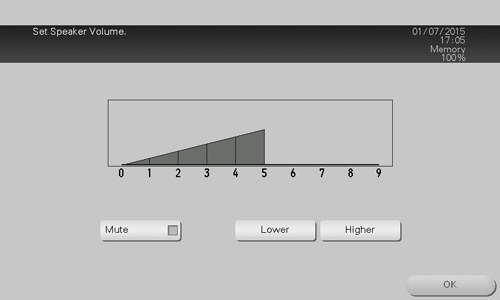Exploitation de la page actuellement affichée
Ajout d'un favori (par l'administrateur)
Ajoutez la page actuellement affichée en tant que favori à cette machine.
Pour ajouter un favori, vous devez entrer le mot de passe administrateur de cette machine.
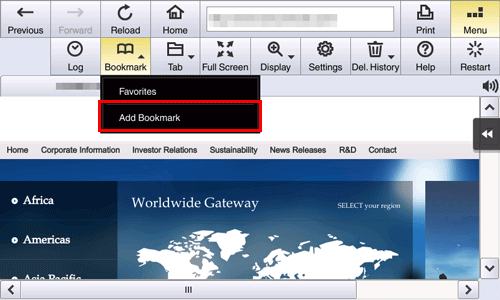
Affichez une page à ajouter en tant que favori, puis tapez sur [Menu] - [Favoris] - [Ajouter Signet].
Si besoin est, modifiez le titre d'une page, puis tapez sur [Valid.]
Cette machine peut stocker jusqu'à 100 favoris
Si la machine est associée à My Panel Manager, vous pouvez ajouter un favori sans entrer le mot de passe administrateur. 20 favoris maximum peuvent être enregistrés sur le serveur.
Impression de la page actuellement affichée
Imprimez la page actuellement affichée via la machine.
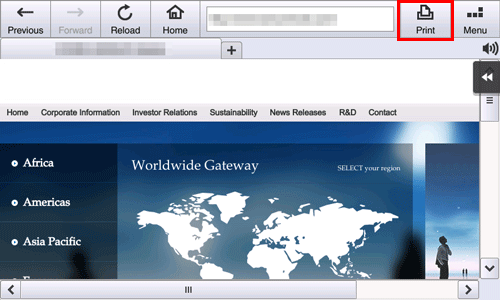
Pour afficher l'écran d'impression, touchez [Imprimer] sur la barre d'outils.
Configurez les réglages d'impression nécessaires et appuyez sur la touche Départ pour lancer l'impression de la page actuellement affichée.
L'écran d'impression vous permet de configurer les réglages d'impression suivants.
Paramètres | Description |
|---|---|
[Papier] | Sélectionnez le format du papier pour l'impression. |
[Recto/Recto-verso] | Sélectionnez s'il faut imprimer les données sur une ou sur les deux faces du papier. |
[Finition] | Configurez les réglages de finition pour l'impression. |
Si vous tentez d'imprimer une image JPEG ou une page qui consomme beaucoup de mémoire, une erreur de chargement peut se produire ayant pour résultat un échec d'impression.
Lorsque le téléchargement de fichiers est interdit sur le navigateur Web, cette fonction n'est pas disponible.
Changer la méthode d'affichage de la page
Sélectionnez [Menu] - [Affichage] sur la barre d'outils pour agrandir ou réduire la taille une page ou modifier le code caractère.
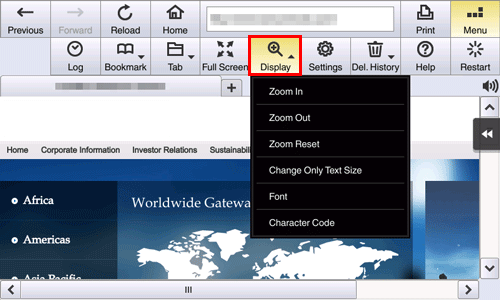
Paramètres | Description |
|---|---|
[Agrandir] | Agrandit une page. |
[Réduire] | Réduit une page. |
[Ràz Zoom] | Retourne le taux d'agrandissement ou de réduction d'une page à la taille réelle. |
[Agrandir taille texte seulement] | Cochez cette case pour agrandir ou réduire uniquement la taille du texte lorsque [Agrandir] ou [Réduire] est activé. |
[Police] | Sélectionnez une police requise lors de l'affichage d'un contenu sans police spécifiée. Pour utiliser cette fonction, vous devez entrer le mot de passe administrateur de cette machine. |
[Character Code] | Modifiez le code caractère. L'écran de sélection du code caractère est groupé pour chaque région à afficher. En cas de caractères troubles détectés, spécifiez un code caractère quelconque et passez à l'écran permettant de traiter l'erreur. |
Vous pouvez utiliser la technique de réduction ou d'agrandissement avec les doigts pour agrandir ou réduire le format de la page.
Utilisation d'une fenêtre
Sélectionnez [Menu] - [Onglet] sur la barre d'outils pour utiliser les onglets.
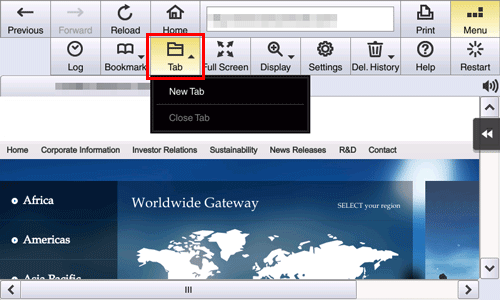
Paramètres | Description |
|---|---|
[Nouvel onglet] | Ouvre un nouvel onglet. |
[Fermez onglet] | Ferme l'onglet actuellement affiché. |
En tapant sur [Menu] - [Plein écran] sur la barre d'outils, vous affichez la fenêtre en plein écran. En tapant sur [Affichage normal] sur le plein écran, vous revenez au format d'affichage d'origine.
Ajustage du volume de réécoute du contenu
Si un kit d'interface locale est installé sur la machine, vous pouvez sonoriser le contenu grâce aux hauts-parleurs.
Vous pouvez ajuster le volume du haut-parleur en tapant sur l'icône du haut-parleur sur la page de navigation.
Pour augmenter le volume d'un niveau, tapez sur [Plus clair].
Pour diminuer le volume d'un niveau, tapez sur [Plus foncé].
Pour mettre le haut-parleur en sourdine, cochez la case [Sourdine].